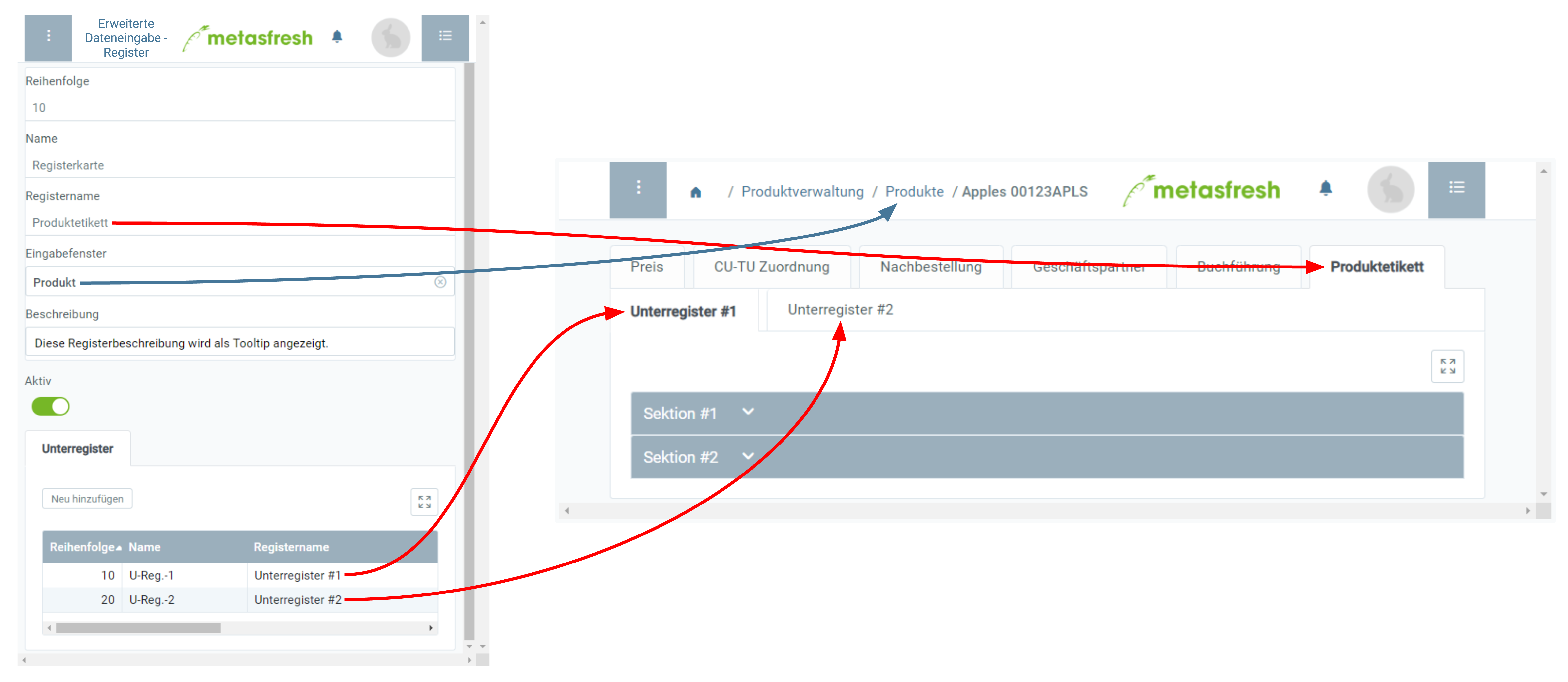Überblick
In metasfresh kannst Du in verschiedenen Eingabefenstern benutzerdefinierte Registerkarten anlegen zur Erfassung eigener spezifischer Daten. Diese Daten lassen sich mithilfe von Unterregistern, Sektionen, Zeilen sowie Eingabefeldern organisieren und so auch in der Form von Produktetiketten oder Typenschildern ausdrucken.
Schritte
Registerkarte anlegen
- Gehe ins Menü und öffne das Fenster “Erweiterte Dateneingabe - Register”.
- Erstelle einen neuen Eintrag.
- Gib in das Feld Name einen systeminternen Registerkartennamen ein.
Hinweis: Dieser Name dient nur der systeminternen Referenz und wird nicht als Registername angezeigt.
- Benenne die Registerkarte im Feld Registername.
Hinweis: Dieser Name wird auf dem Registerreiter im Eingabefenster zu lesen sein.
- Gib in das Feld Eingabefenster einen Teil des Namens des Fensters ein, in dem die Registerkarte erscheinen soll, und klicke auf den passenden Treffer in der Dropdown-Liste, z.B. Produkt.
Hinweis: Bei mehreren benutzerdefinierten Registerkarten für dasselbe Eingabefenster kannst Du deren Reihenfolge bestimmen.
- Optional: Erfasse eine Beschreibung in dem dafür vorgesehenen Textfeld.
Hinweis: Diese Beschreibung wird als Tooltip angezeigt werden.
Unterregister hinzufügen
- Gehe zur Registerkarte “Unterregister” unten auf der Seite und klicke auf
 . Es öffnet sich ein Overlay-Fenster.
. Es öffnet sich ein Overlay-Fenster.
- Gib in das Feld Name einen systeminternen Namen ein.
Hinweis: Dieser Name dient nur der systeminternen Referenz und wird nicht als Unterregistername angezeigt.
- Benenne das Unterregister im Feld Registername.
Hinweis: Dieser Name wird auf dem Unterregisterreiter im Eingabefenster zu lesen sein.
- Optional: Erfasse eine Beschreibung in dem dafür vorgesehenen Textfeld.
Hinweis: Diese Beschreibung wird als Tooltip angezeigt werden.
- Klicke auf “Bestätigen”, um das Overlay-Fenster zu schließen und das Unterregister zur Liste hinzuzufügen.
Hinweis 1: Wiederhole die Schritte 1 bis 5, um weitere Unterregister hinzuzufügen.
Hinweis 2: Bei mehreren Unterregistern für dieselbe benutzerdefinierte Registerkarte kannst Du deren Reihenfolge bestimmen.
| Wichtiger Hinweis: |
| Die benutzerdefinierte Registerkarte wird erst in dem jeweiligen Eingabefenster angezeigt, wenn sie Sektionen und Felder beinhaltet. |
Nächste Schritte
Beispiel
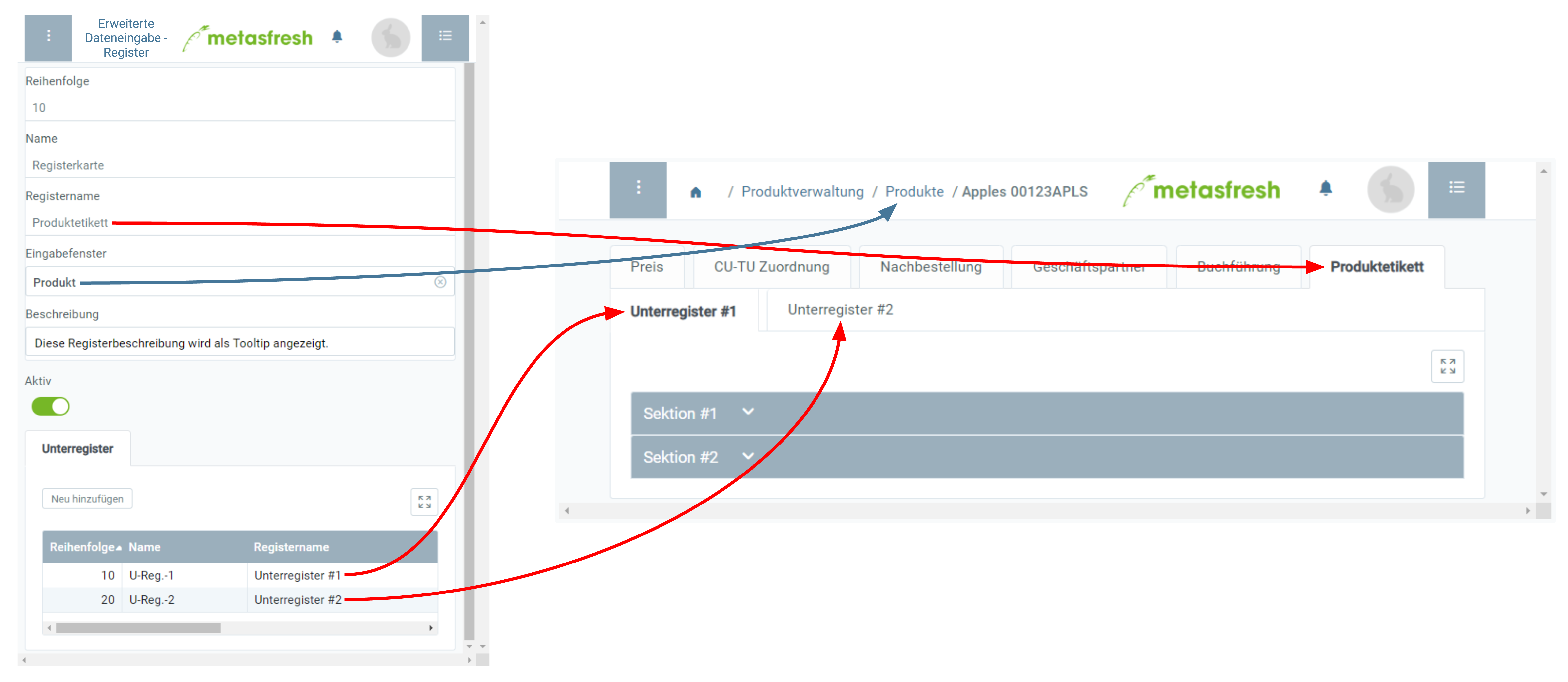
Zur Quelldatei auf GitHub.com
 . Es öffnet sich ein Overlay-Fenster.
. Es öffnet sich ein Overlay-Fenster.